Drehen Sie Ihre 2D-Designs in 3D mit dem Projekt Felix
Die jüngste Vorversion von Adobes Neu Felix 3D-Paket. macht dies eine großartige Zeit, um den Sprung von der 2D bis 3D-Bildherstellung zu nehmen. Project Felix ist für Designer konzipiert, anstatt Illustrationspros oder 3D-Techniker. Es ist also das perfekte Werkzeugsatz, um dieses Jahr zu Ihrem Repertoire hinzuzufügen.
- Lesen Sie unser Projekt Felix Review
Das Projekt Felix ist in der Lage, mit einer Vielzahl von Bildern umzugehen, und seine Fähigkeiten werden sicherlich wachsen, da es weiterentwickelt wird. Wir stellen uns vor, dass es sich schnell vorstellen wird, dass es schnell einen schweren Gebrauch als ein Werkzeug zum Verspottung von Produkten findet, Platzhalter für Photoshoots und für Client-Stellplätze erstellen.
Daher werde ich Ihnen dabei zeigen, wie das Projekt Felix verwendet wird, um ein Bild zu erstellen, das vielleicht wie eine typische Anzeige für ein Getränk oder ein abgefülltes Wasser aussieht.
01. Fügen Sie ein Modell hinzu
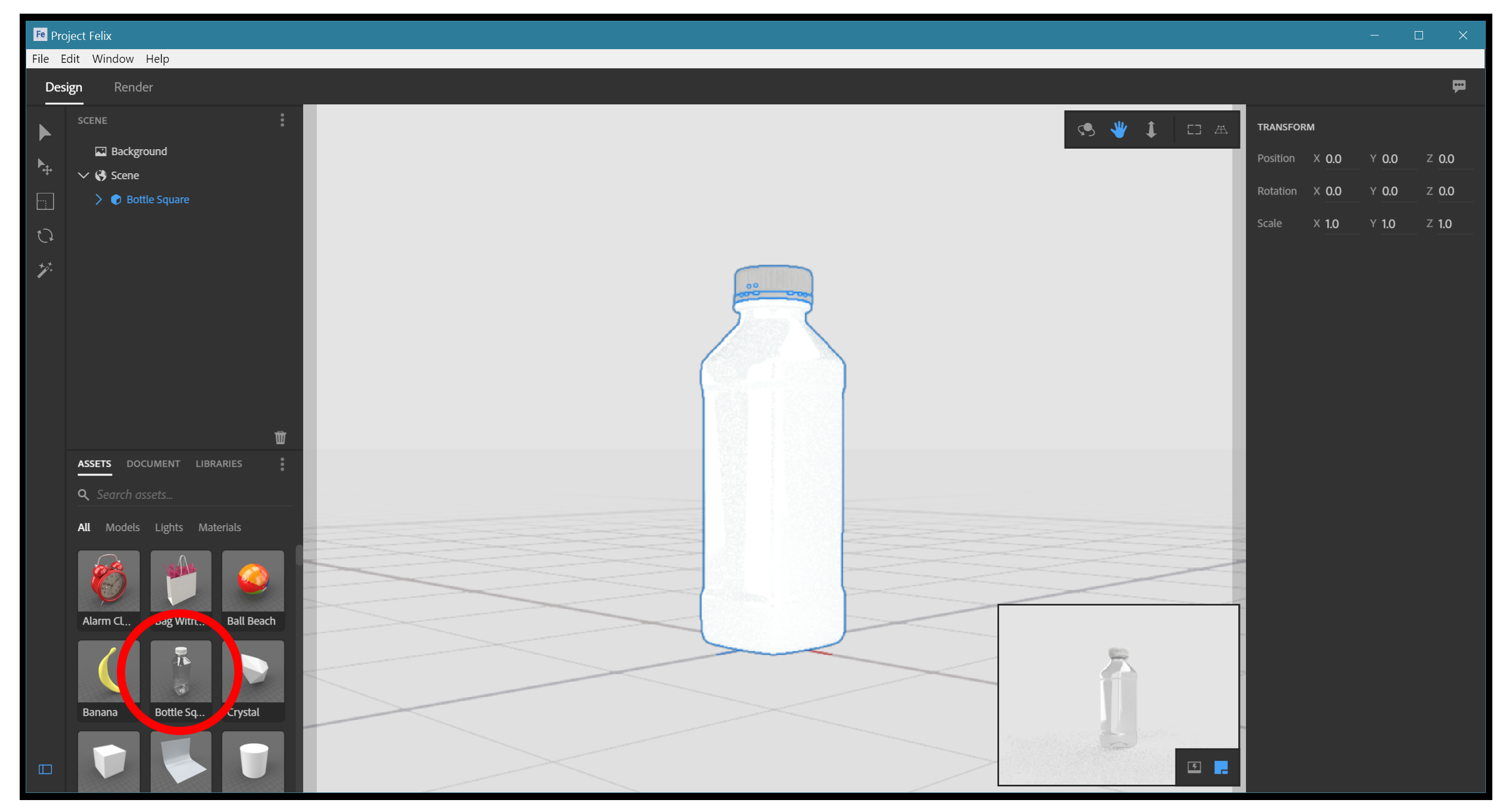
Öffnen Sie Felix und wählen Sie die Option Neue Dokument. Wir verwenden eines der vorinstallierten Modelle von Felix. Klicken Sie in der rechten unteren Ecke des Bildschirms auf das "Flaschenplatz", unter "Assets & GT; Modelle 'oder' Assets & GT; Alle'. Das Modell erscheint in der Mitte des Arbeitsbereichs.
02. Wählen Sie einen Hintergrund aus
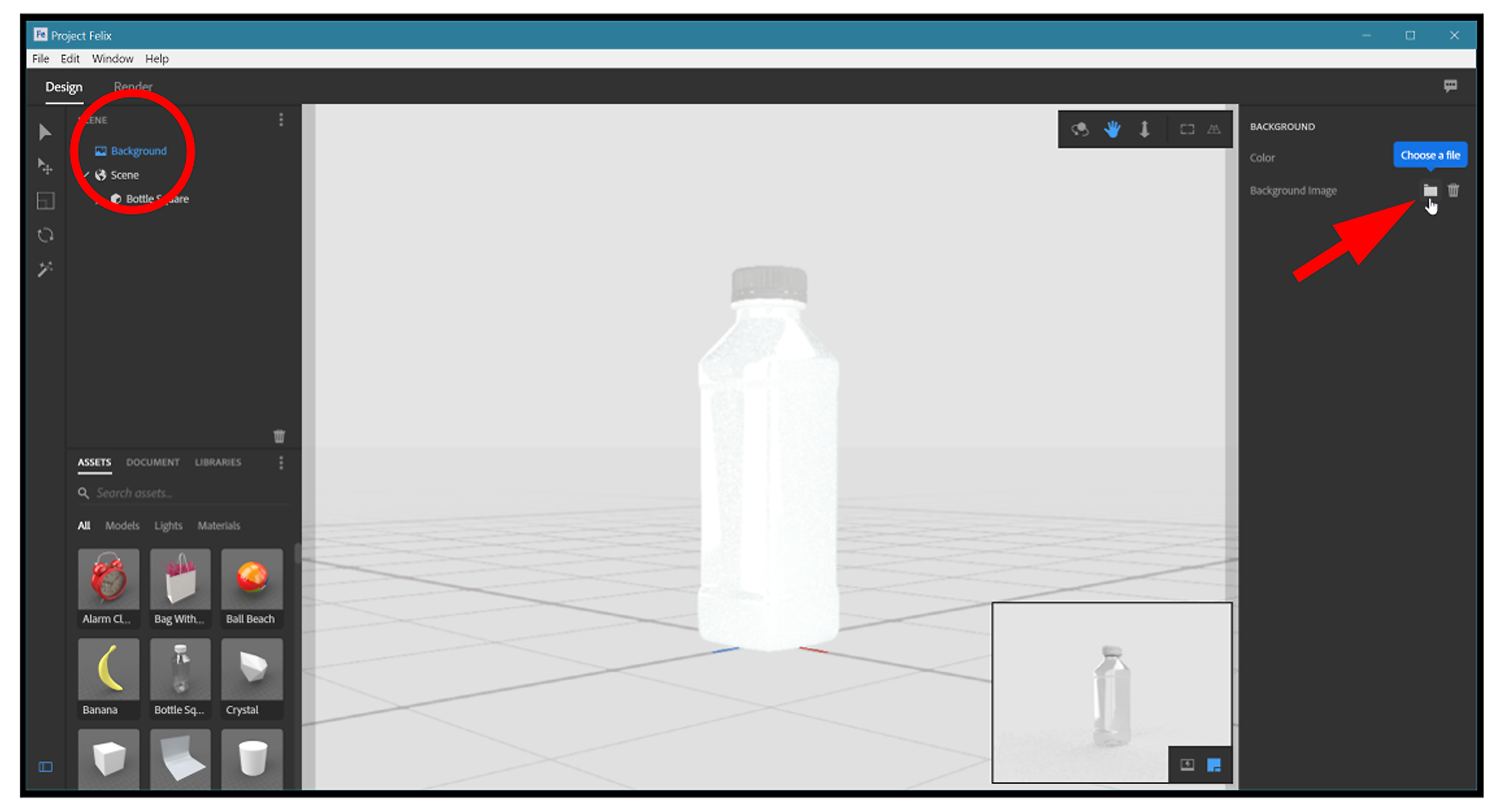
Gehen Sie zur Szenenliste und wählen Sie den Hintergrundelement aus. Auf der Kontextabelle auf der rechten Seite können Sie dann einen Hintergrund importieren. Klicken Sie auf das Ordnersymbol und laden Sie einen Hintergrund Ihrer Wahl - Wir haben ein kostenloses Creative Commons-Image von verwendet Pixabay.com .
03. Passen Sie Ihre Ansicht an
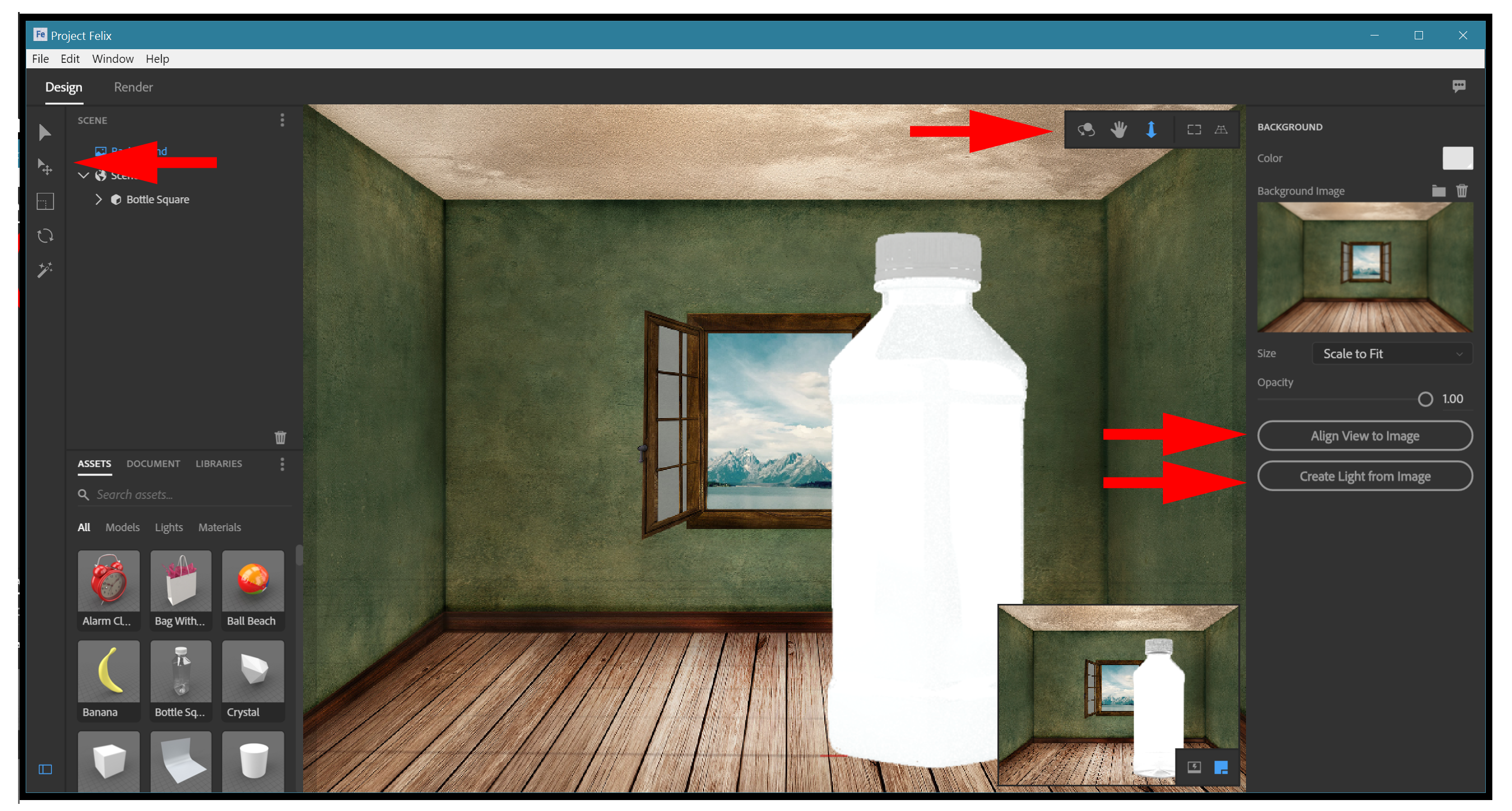
Es gibt ein paar optionale Anpassungen, die wir jetzt machen können. Der erste ist die Richtige Ansicht der Bildeinstellung. In unserem begrenzten Erlebnis mit Felix kann diese Einstellung die Dinge einfacher machen oder etwas stumpfer. Wenn Sie diesen Modus aktivieren, indem Sie auf die gleichnamige Schaltfläche klicken, wird das Modell seine Position wahrscheinlich in der Szene verschieben.
Sie werden wahrscheinlich dann das Modell verschieben, skalieren oder drehen, das Sie entweder mit den Steuerelementen links oder der Kamerasteuerungen in der Floater oben rechts verwenden können (Mischen der beiden Werkzeuge ist nicht der puristische Weg, um zu arbeiten, Aber gegeben, da wir noch Bilder und nicht an der Animationsarbeit tun, haben Sie meine Erlaubnis, dies ein bisschen zu fließen).
Eine weitere Option, die Sie erkunden können, ist das Erstellen von Licht aus der Bildtaste. Dies verwendet den importierten Hintergrund für die bildbasierte Beleuchtung (das eher anspruchsvolle Beleuchtungssystem von Felix - in Schritt 06 erforscht). Meistens ist diese Einstellung eine offensichtliche Wahl, aber während wir dieses Tutorial erstellen, wurde uns klar, dass es in diesem speziellen Projekt nicht die besten Ergebnisse erzielt hat. Lassen Sie dies in diesem Fall dies nicht markiert.
04. Material auftragen.
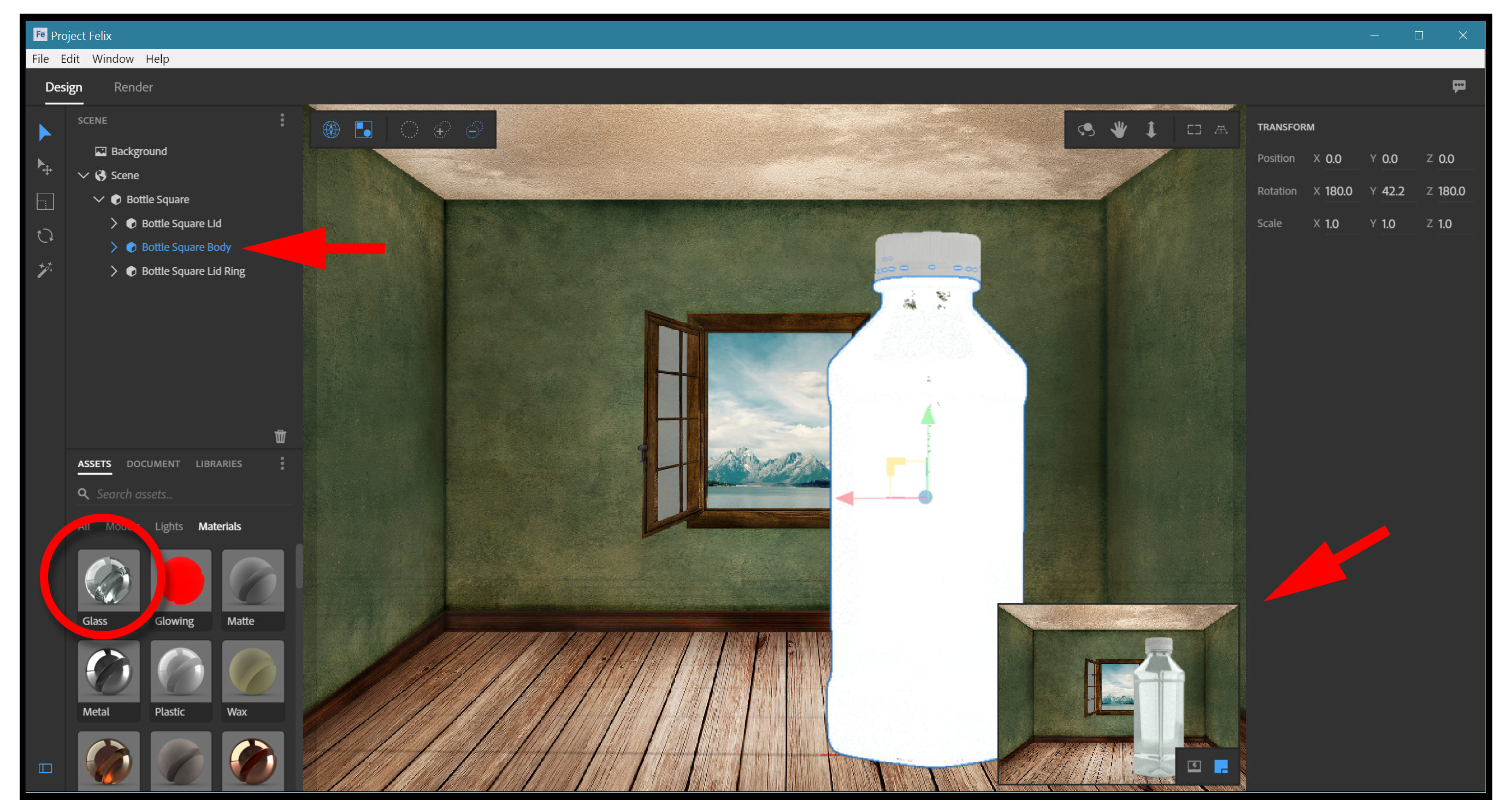
Jetzt ist es Zeit, Materialien an unserem Modell anzuwenden. In diesem Modell haben wir tatsächlich drei unabhängige Modelle, die zusammen gruppiert sind. Sie können dies in der Szenenliste sehen. Da wir mit einer Wasserflasche arbeiten, ist die Hauptflasche transparenter Kunststoff, und die beiden anderen Teile (der Deckel und der Deckelring) können unabhängige Farbkunststoffe sein, die wir machen wollen.
Unter "Assets & gt; Materialien "Sie finden eine Vielzahl von Glasmaterialien. Wählen Sie eine davon für den Körper der Flasche. Es gibt auch ein weißes Kunststoffmaterial, das wir für die beiden LID-Modelle verwenden werden. Wählen Sie ein Modell im Arbeitsbereich oder in der Liste (oft einfacher) aus, und klicken Sie dann auf das Material, um es anzuwenden.
05. Vorschau deiner Arbeit
Wenn Materialien angewendet werden, wechselt die Arbeitsbereichsdarstellung, um das neue Material grob anzuzeigen. Sie werden auch sehen, dass das kleine Raytraced-Vorschaufenster beginnt, neu zu lenken, und geben Sie in wenigen Augenblicken eine anständige (wenn auch sehr kleine) visuelles, was Sie erstellt haben. Das Vorschaufenster kann groß gemacht werden, aber das dauert viel mehr Computermacht, um zu rendern.
06. Erkunden Sie bildbasierte Beleuchtung
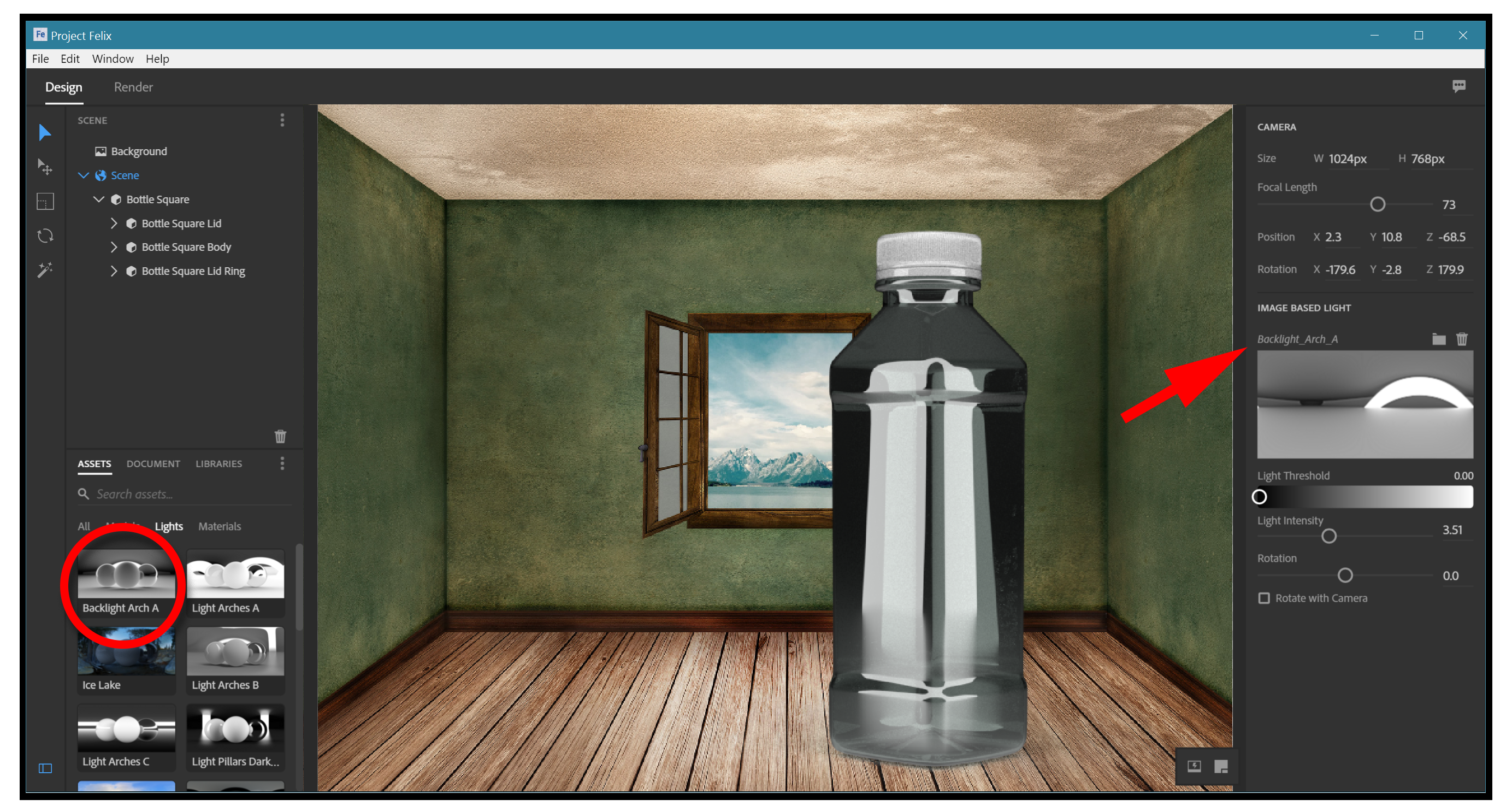
Wie bereits erwähnt, verwendet Felix etwas, das als "Bildbasierte Beleuchtung" bezeichnet wird, was bedeutet, dass es ein Bild braucht, und es ist unsichtbar um die gesamte Umgebung umwickelt. Es ist dann sowohl die Helligkeits- als auch die Farbwerte von dieser Karte und nutzt sie, als ob sie Licht wären, um die Szene zu beleuchten. Es ist eine sehr anspruchsvolle Technik und kann ohne große Anstrengungen große Ergebnisse liefern ... zumindest wenn es funktioniert. Im Gegensatz zu anderen 3D-Programmen gibt es keine virtuellen Beleuchtungsvorrichtungen in Felix.
Einige Dinge sind wichtig, um dieses Beleuchtungssystem zu erfahren. Wenn Sie in der Listenansicht auf das Szenenelement klicken, sehen Sie, dass einige Beleuchtungssteuerungen im richtigen Kontextfeld angezeigt werden. Diese werden dazu beitragen, Ihre Beleuchtungskarten am besten zu nutzen.
Eine andere Sache, die Sie wissen sollten, ist, dass Felix den Bildern mit einem hohen dynamischen Bereich benutzt. Es ist möglich, Bilder mit einem normaleren Reichweite zu verwenden, und ich finde, dass die meisten Mängel in der Nachfertigung kompensiert werden können. Außerdem können Sie die Beleuchtungskarte selbst in Photoshop ändern.

Sie können auswählen, welche Image Map in 'Assets & GT; Beleuchtung'. Unterschiedliche Bilder erzeugen eine viel unterschiedliche Beleuchtung und Bilder, und die Modifikationswerkzeuge erzeugen noch mehr Variationen in der endgültigen Bilder. In den beigefügten Flaschenproben können Sie einige Variablen aus verschiedenen leichten Karten sehen.
07. Rendern Sie Ihr Bild
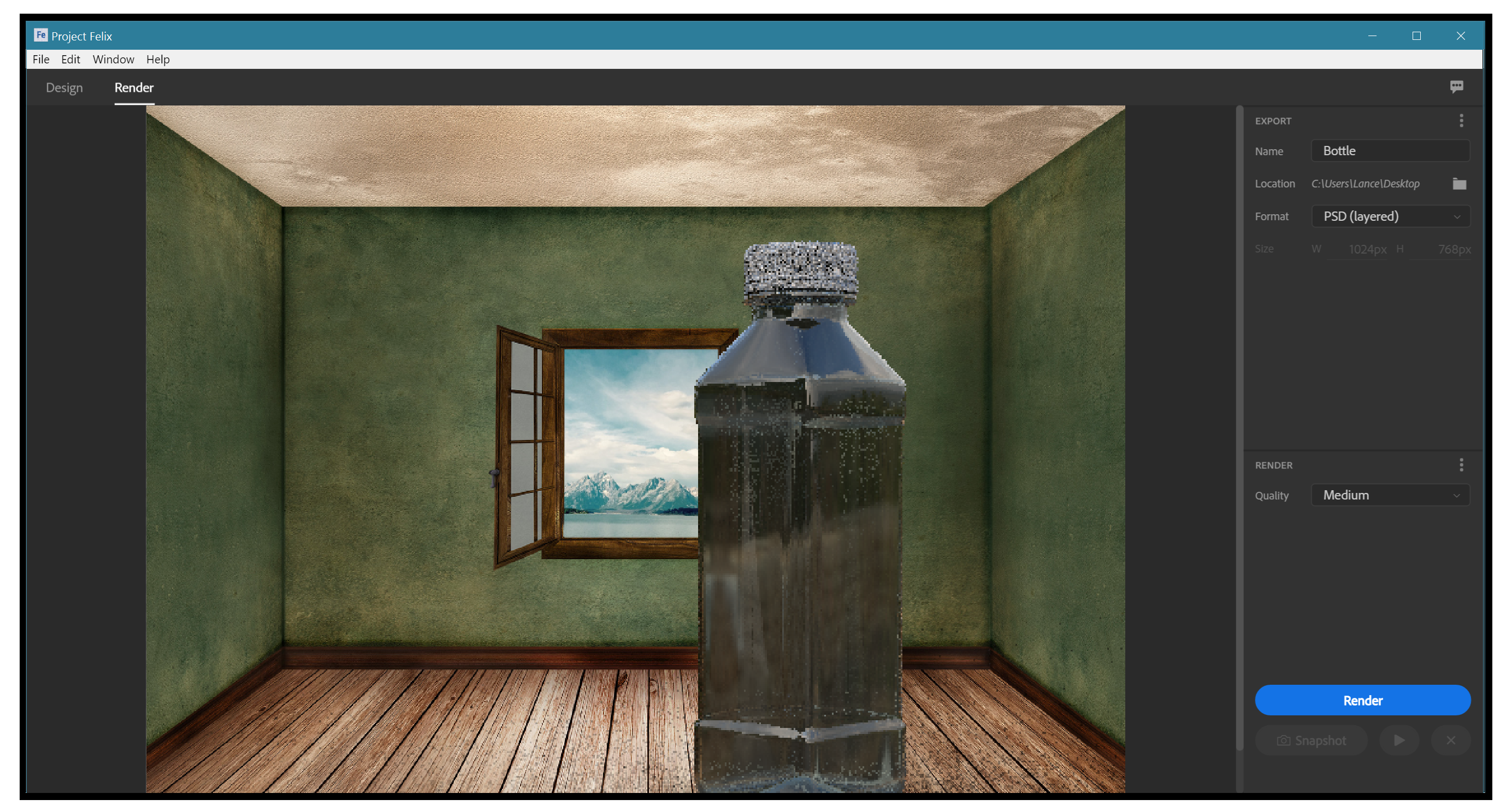
Sobald die Szene und alle Teile eingestellt sind, ist der letzte Schritt in der Registerkarte Render. Die Einstellungen in diesem Abschnitt sind wirklich ganz einfach und selbsterklärend. Der Dateiname und das Format (normalerweise mit dem Standardwert von Photoshop). Die Option Final Settings ist für die Qualität. Widersteht, um sich für die Einstellungen höchster Qualität zu entscheiden, diese können sehr, sehr lange Zeit dauern.
08. Wechseln Sie in Photoshop
Öffnen Sie das Rendering in Photoshop und, wenn Sie ihn als PSD-Datei gespeichert haben, werden Sie feststellen, dass das Rendern wunderbar mehrlagert ist: die Flasche auf der oberen Ebene, der importierten Hintergrund der importierten Kulisse und die "Hintergrundfarbe" unten ( Wir können dies löschen). Die Datei ist auch im 32-Bit-Format. Theoretisch ist das großartige Sache. In regelmäßiger Verwendung ist es jedoch viel schwieriger zu arbeiten, damit Sie es in Erwägung ziehen, es auf 8-Bit / Kanal ('Image & GT; -Modus') umzuwandeln.
09. Nehmen Sie endgültige Anpassungen vor
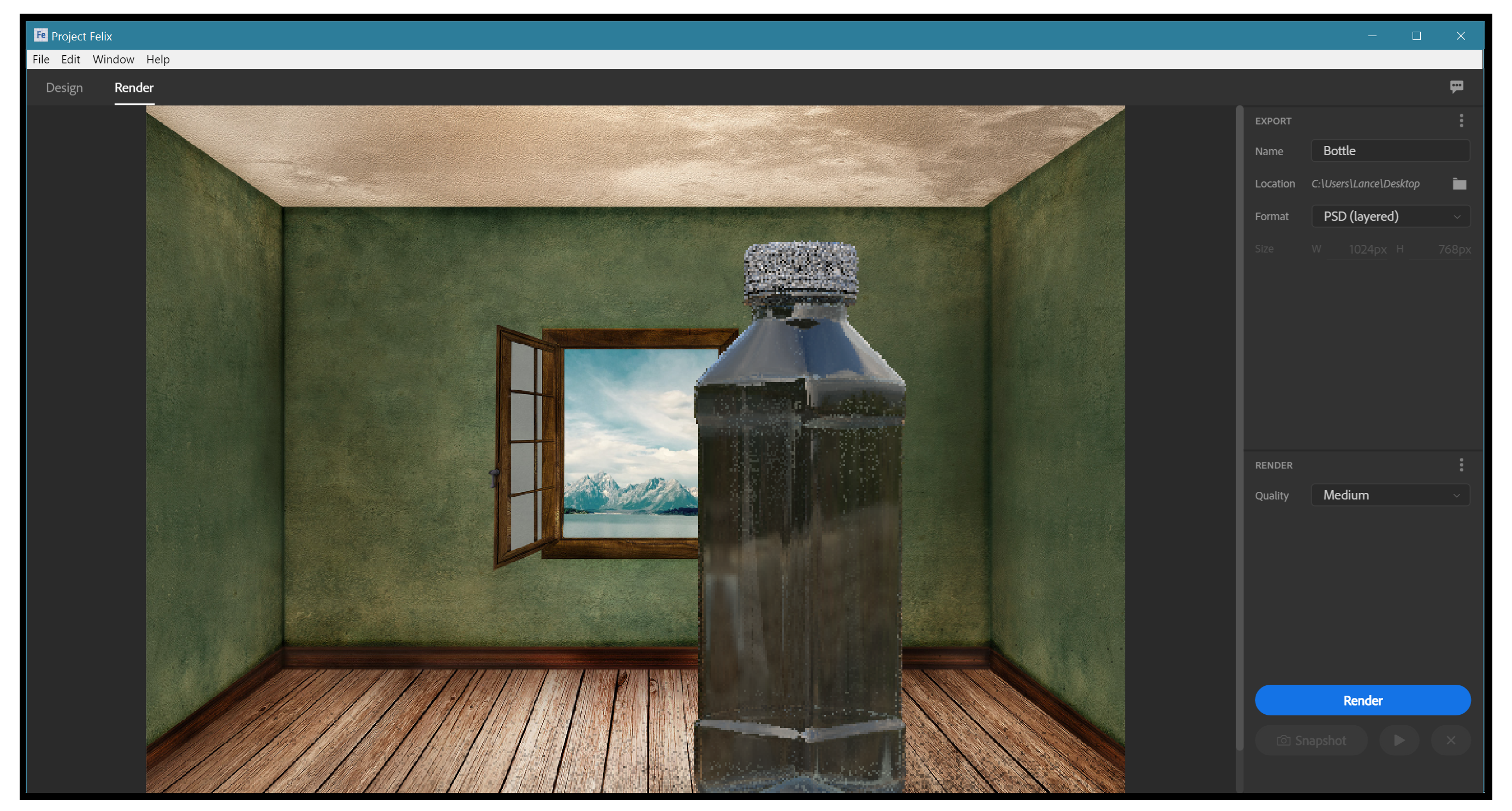
Die wichtigste Sache, die mit 3D-Arbeit lernen soll ist, ist, dass fast nichts, was aus einem 3D-Programm ausgeführt wird, fertig funktioniert. Animationen gehen dann mit unzähligen Schichten in einem Programm wie After Effects zusammen. Und immer noch Renderings, wie diese, werden alle in Photoshop aufgetragen.
Hier laden wir die Gliederung der Flasche, indem wir auf das Symbol der Ebene in der Layer-Palette klicken, während Sie die Cmd oder Strg Schlüssel. Dann gehen wir zu Anpassungsschichten und wählen Level aus. Wir können dann alle erforderlichen tonalen Anpassungen vornehmen und sogar die Tönung des Gammas in Richtung der grünen Töne verschieben.
Aufgrund der Beleuchtungskarte, die wir entschieden haben, ist der Schatten unter der Flasche nicht so ausgeprägt, wie es sein sollte. Auf dem letzten Design wurde der Schatten auf einer zusätzlichen Schicht unter der Flasche verstärkt.
10. Kreativ bekommen

Die 3D-Arbeit und ihre Korrekturen sind abgeschlossen. Jetzt können wir in Photoshop etwas mehr arbeiten, um die Dinge hinzuzufügen, die weniger praktisch waren, um in Felix zu erstellen. Beispielsweise gibt uns die aktuelle Vorversion von Felix nicht eine einfache Möglichkeit, dem Modell ein Etikett hinzuzufügen (spätere Versionen werden diese Fähigkeit sichergestellt). Wir können es jedoch in Photoshop mit einigen seiner fortgeschritteneren perspektivischen Tools machen, oder nur das Augenbild, wenn Sie gut sind.
Wenn dies eine eigentliche Werbung wäre, müssten wir es ein bisschen mehr anziehen.Wir haben viele glücklich aussehende Blumen und Pflanzen hinzugefügt.
Zum Thema passende Artikel:
- 85 Brillante Photoshop-Tutorials
- Erstellen Sie eine beschäftigte Stadtszene in Illustrator
- Dieser geheime Photoshop-Eyepiper-Trick bläst die Gedanken der Menschen
wie man - Die beliebtesten Artikel
Wie man eine menschliche Nase in Zbrush erstellt: 4 einfache Schritte
wie man Sep 11, 2025Menschliche Nasen kommen in allen Formen und Größen. Es ist jedoch wichtig, die Grundlagen der Anatomie kennenzulernen, um eine..
So erstellen Sie eine AR-App
wie man Sep 11, 2025Seite 1 von 3: Erstellen Sie eine AR-App: Schritte 01-10 Erstellen Sie ei..
So erstellen Sie eine Dashboard-App mit der Reaktion
wie man Sep 11, 2025Seite 1 von 2: Machen Sie eine Dashboard-App in Reaging - Schritte 1-10 M..
Malen Sie ein ausdrucksstarkes Stillleben in Acryllika
wie man Sep 11, 2025Stillleben ist nicht jedermanns Tasse Tee - es braucht einen bestimmten Satz von Maltetechniken - Aber für mich war es immer ein Favorit. Ich habe gerne die vollständige Kont..
Erstellen Sie eine E-Commerce-Site von Grund auf
wie man Sep 11, 2025E-Commerce ist in den letzten Jahren so beliebt, dass es jetzt schwer ist, eine Zukunft ohne sie vorzustellen. Die Macht des Inte..
Wie zeichnet man eine Landschaft mit Pastellen
wie man Sep 11, 2025Dieser Beitrag lehrt Ihnen, wie Sie eine Landschaft mit Pastellen ziehen können. Bei der Verwendung von weichen Pastellen könne..
Erstellen Sie ein malerisches Gefühl in Ihrer digitalen Kunst
wie man Sep 11, 2025Das digitale Gemälde hat in historisch unter Berücksichtigung zu künstlich gelitten, aber mit dem riesigen Sortiment an heute ..
Die unglaubliche Leistung der Flexbox
wie man Sep 11, 2025FlexBox oder das flexible Box-Layout ist ein leistungsfähiges CSS-Layout-Modul, das Webdesigner und Entwickler ergibt, eine effi..
Kategorien
- AI & Machine Learning
- AIRPODS
- Amazon
- Amazon Alexa & Amazon Echo
- Amazon Alexa & Amazon Echo
- Amazonas Feuerfernseher
- Amazon Prime Video
- Android
- Android-Telefone & Tablets
- Android Phones & Tablets
- Android TV
- Apfel
- Apple App Store
- Apple Homekit & Apple HomePod
- Apple Music
- Apple TV
- Apple Watch
- Apps & Web-Apps
- Apps & Web Apps
- Audio
- Chromebook & Chrome OS
- Chromebook & Chrome OS
- Chromecast
- Cloud & Internet
- Cloud & Internet
- Cloud Und Internet
- Computerhardware
- Computerverlauf
- Schnurschneiden & Streaming
- Cord Cutting & Streaming
- Discord
- Disney +
- DIY
- Electric Vehicles
- Ereader
- Grundlagen
- Explainers
- Spielen
- General
- Gmail
- Google Assistant & Google Nest
- Google Assistant & Google Nest
- Google Chrome
- Google Docs
- Google Drive
- Google Maps
- Google Play Store
- Google-Blätter
- Google-Folien
- Google TV
- Hardware
- HBO MAX
- Wie Man
- Hulu
- Internet Slang & Abkürzungen
- IPhone & IPad
- Kindle
- Linux
- Mac
- Wartung Und Optimierung
- Microsoft Edge
- Microsoft Excel
- Microsoft Office
- Microsoft Outlook
- Microsoft PowerPoint
- Microsoft-Teams
- Microsoft Word
- Mozilla Firefox
- Netflix
- Nintendo-Schalter
- Paramount +
- PC-Gaming
- Peacock
- Fotografie
- Photoshop
- Playstation
- Datenschutz & Sicherheit
- Privacy & Security
- Privatsphäre Und Sicherheit
- Produkt-Roundups
- Programming
- Raspberry Pi
- Roku
- Safari
- Samsung-Telefone & Tablets
- Samsung Phones & Tablets
- Slack
- Smart Home
- Snapchat
- Social Media
- Space
- Spotify
- Zunder
- Fehlerbehebung
- TV
- Videospiele
- Virtual Reality
- VPNs
- Webbrowser
- WIFI & Router
- WiFi & Routers
- Windows
- Windows 10
- Windows 11
- Windows 7
- Xbox
- YouTube & YouTube TV
- YouTube & YouTube TV
- Zoom
- Erklärer







